
全流程图解!智能手机应用中使用外部免费字体的方法【步骤说明】
2020.03.13 发表
如果智能手机可以添加字体,装饰的幅度将会扩大*
在制作纸品DIY和手工电影时使用的文字。
基本上,找到可爱的免费字体,在电脑上安装,然后在Excel或Illustrator中使用,这是主流的做法,但现在有很多新娘仅靠手机应用程序就能设计物品或在图片上添加文字。
(我也是,时常利用Picsart和Phonto等手机应用进行图片处理。)
不过,应用程序中原本自带的字体数量往往很少,或者没有可爱的字体。
希望在手机应用程序中也能像在电脑上一样使用自己喜欢的字体呢!♡

因此,本文将详细解释大家都在使用的经典文字添加应用“Phonto”中,如何安装外部免费字体的方法。
在手机上添加外部字体的方法【步骤解说】
①
首先,请下载Phonto应用程序。
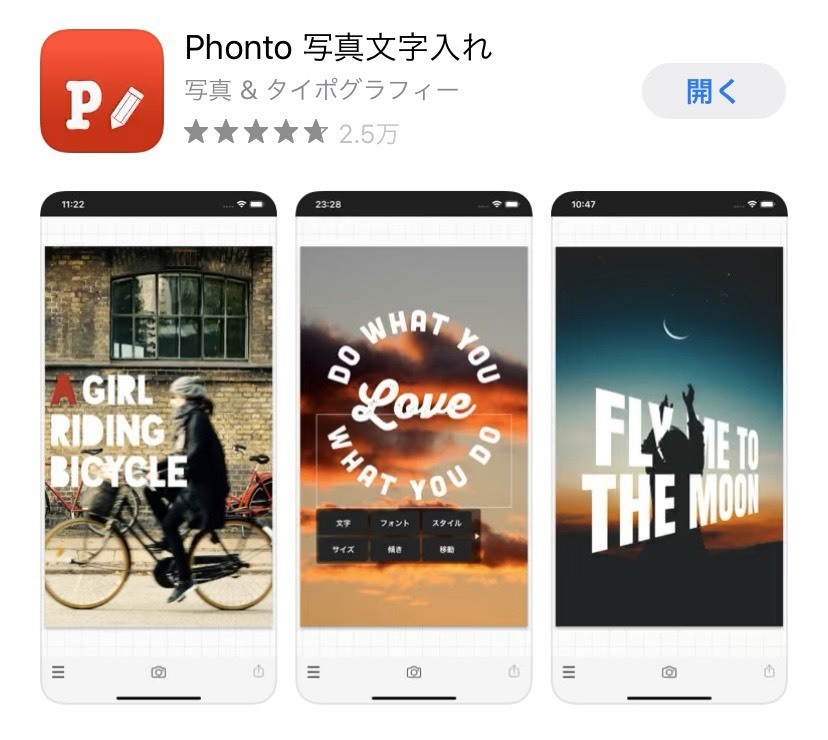
②
找到您想在图片处理时使用的喜欢的字体,并按下Safari页面的下载按钮。
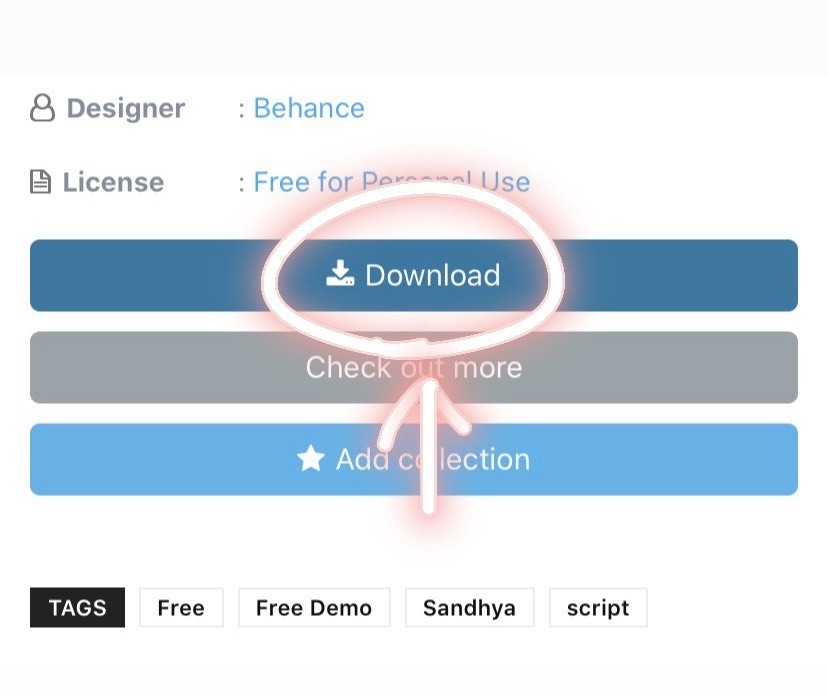
③
开始下载*
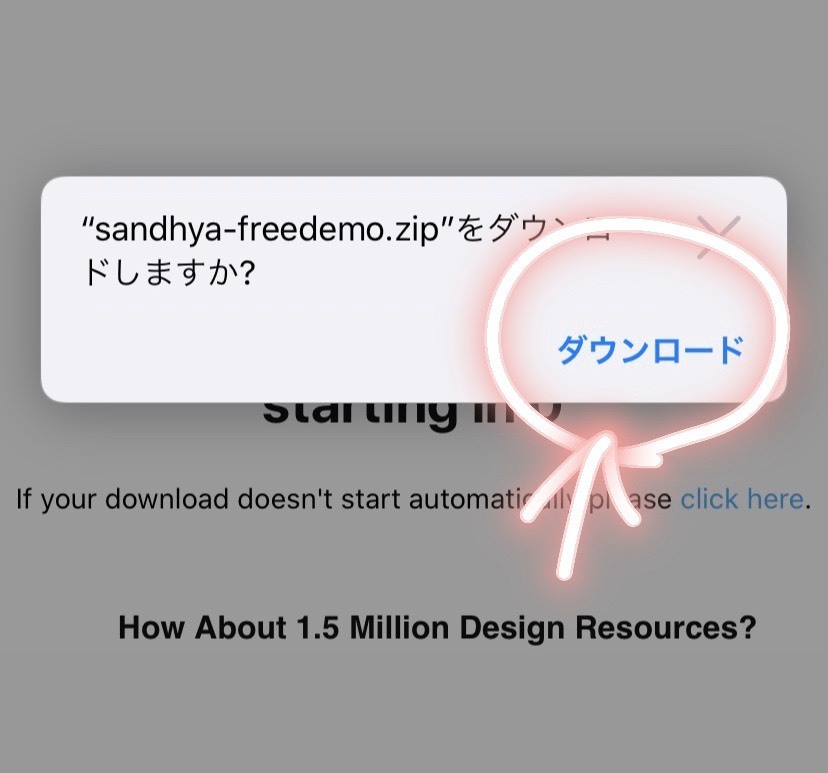
④
下载完成后,页面右上角会出现向下的箭头图标,请点击。
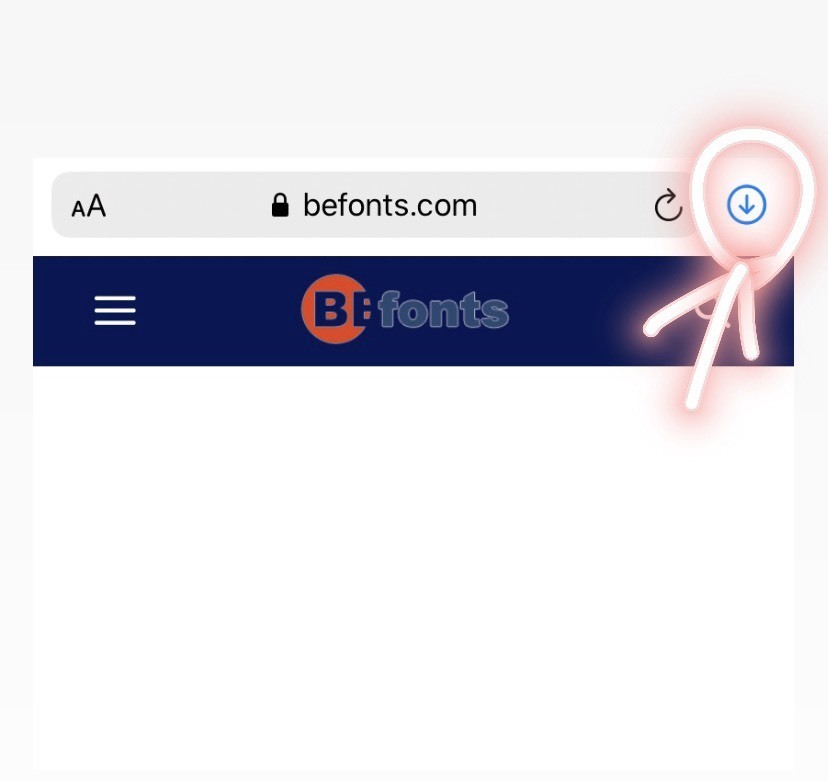
⑤
按右上角的选择(Select)按钮,选择刚刚下载的字体文件。
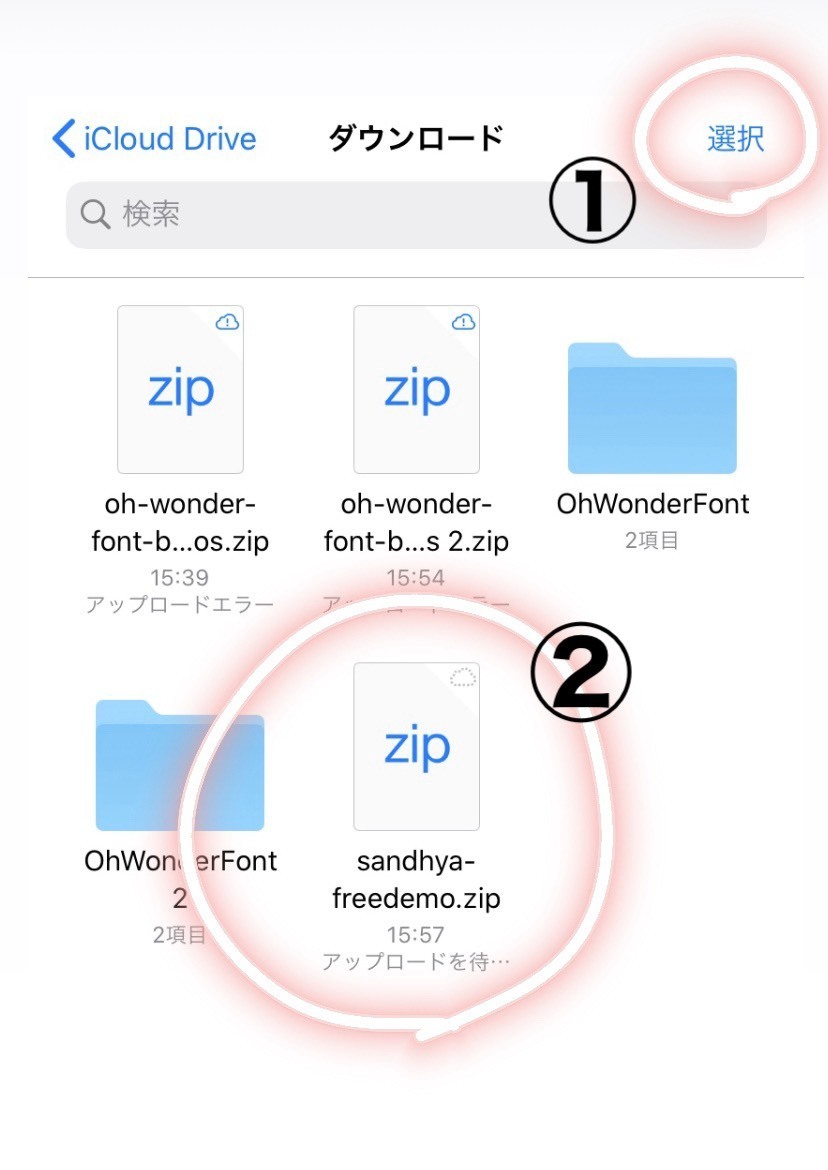
⑥
选择文件后,点击左下角的图标。
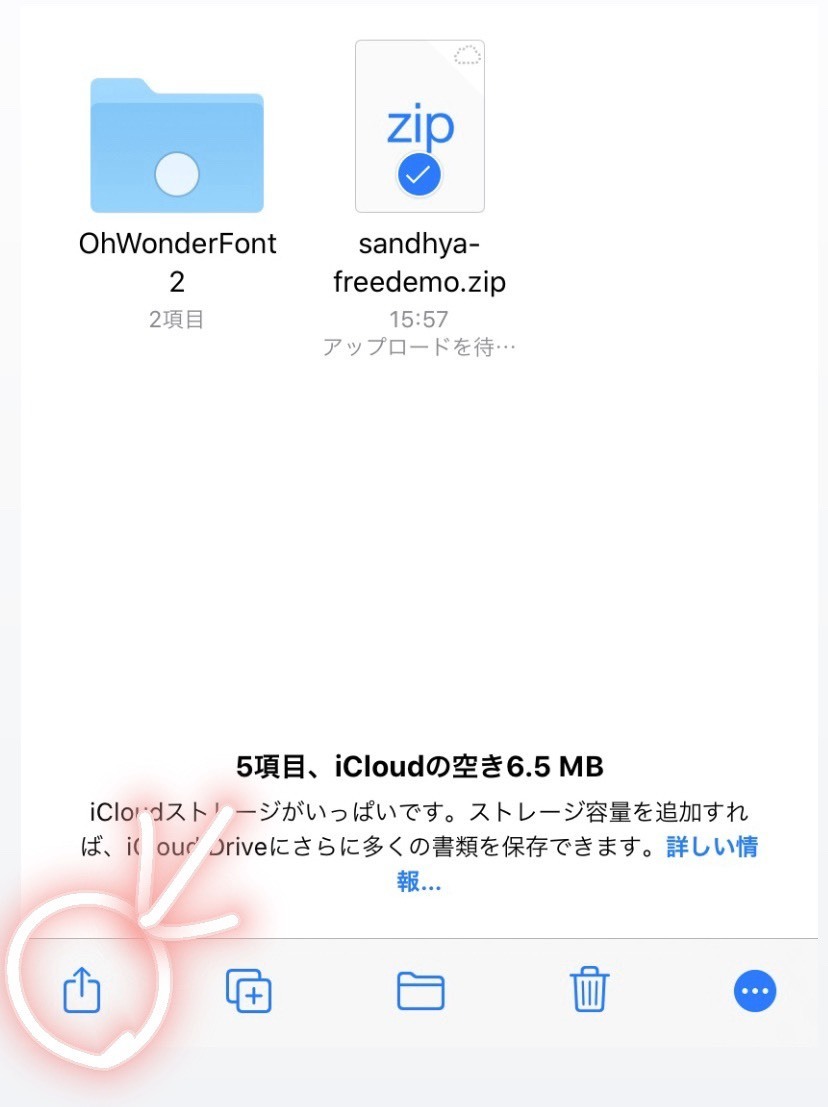
⑦
一直滑到最右边,按下“其他”的三点图标。
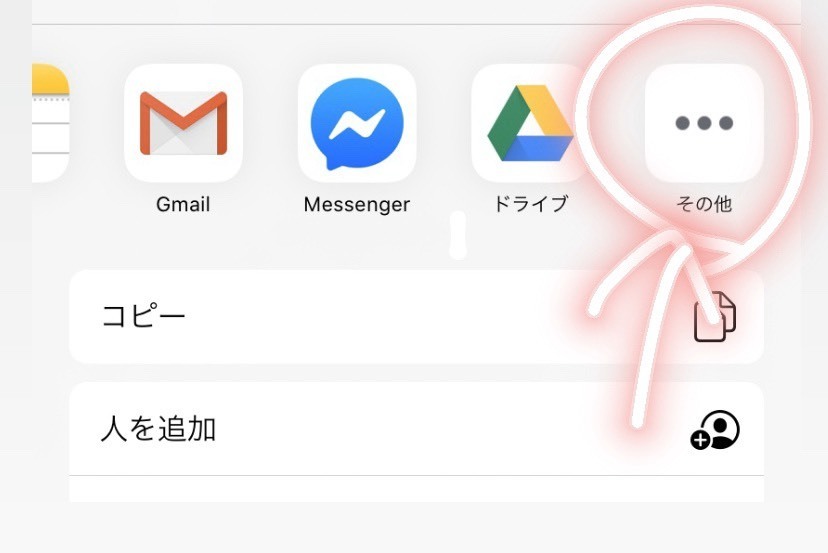
⑧
点击“复制到Phonto”。
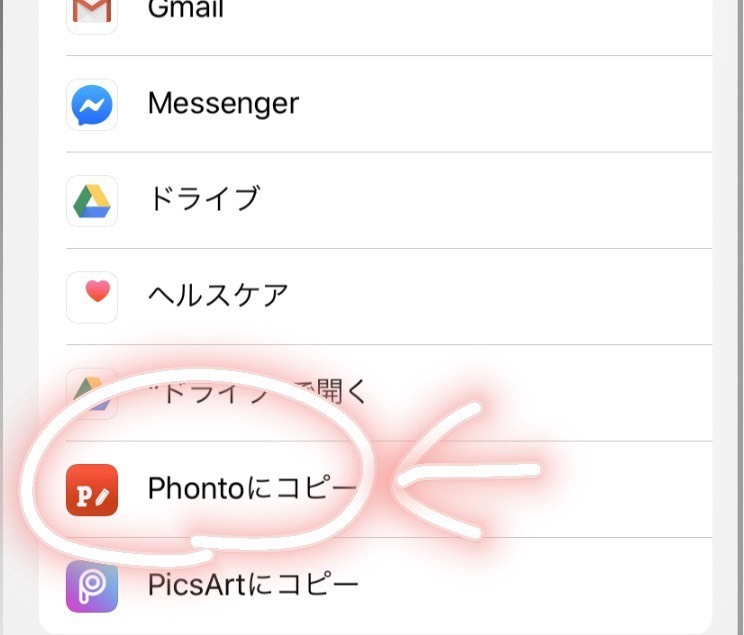
⑨
会跳转到Phonto应用中,点击蓝色的安装按钮。
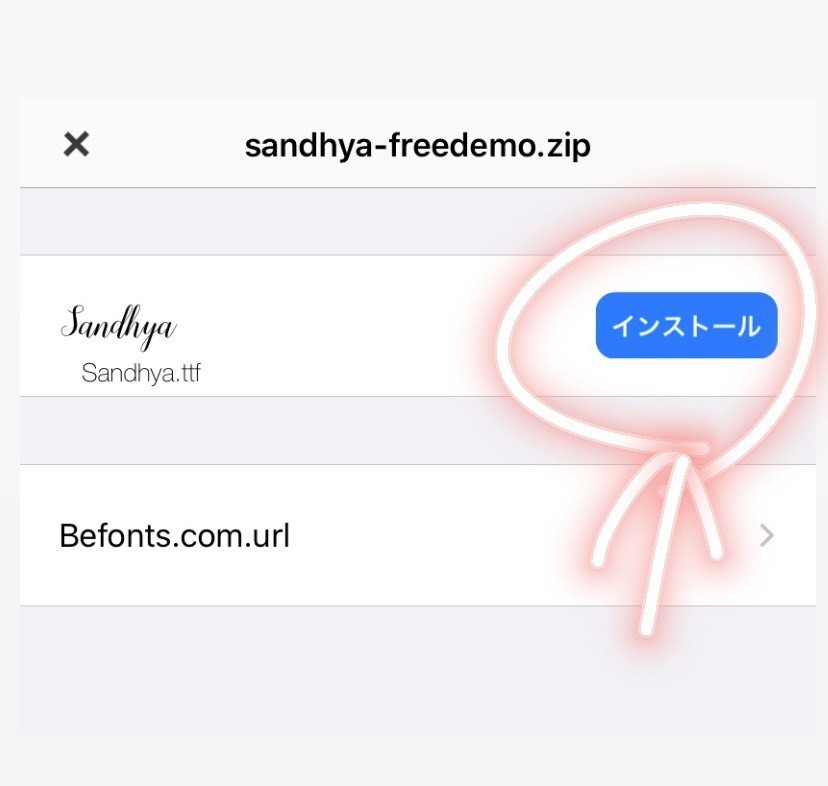
⑩
安装的字体可以从“My字体”中选择。
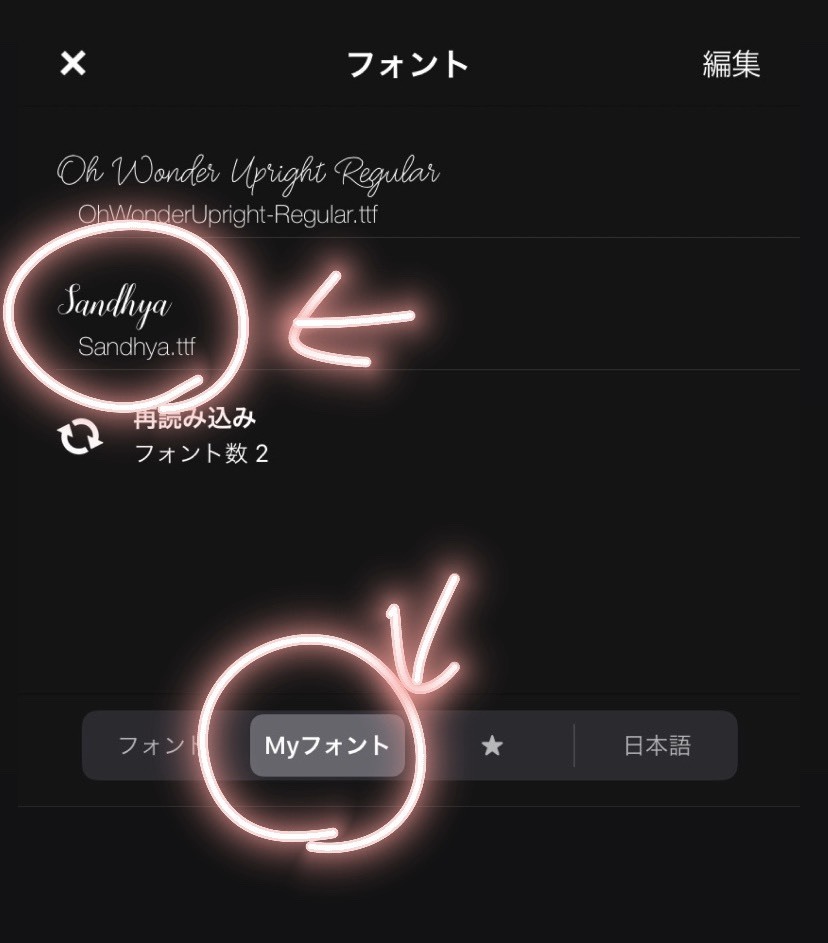
这样就可以使用各种字体了♡
在文字加入应用“Phonto”中,不需要安装其他应用程序,就能够如此简单地安装和使用免费字体♡
这样一来,手机上也能使用各种字体,
可以进行一些结婚物品的设计制作,或在前拍照片上添加文字等各种图片处理!
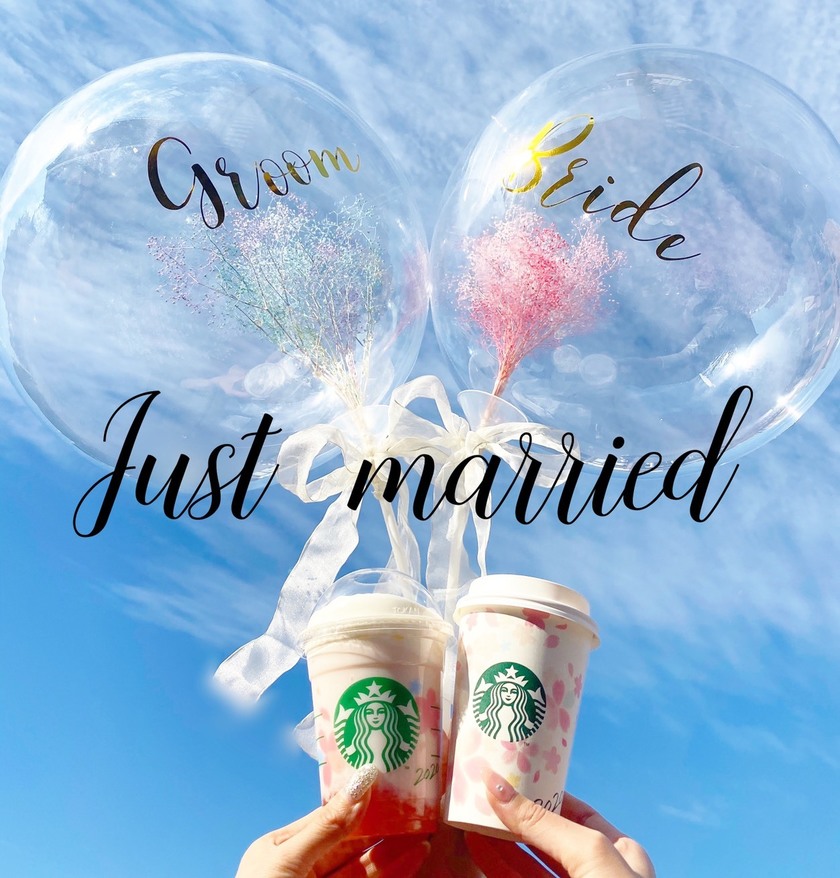
![marry[マリー]](https://imgs.marry-xoxo.com/assets/marry_logo-e3a503203d635925f956631f4df079fe97f587ed360274455ead4fe26052b631.png)
 結婚式DIY
結婚式DIY
 ペーパーアイテム
ペーパーアイテム
 通販
通販
 ウェディングアイテム
ウェディングアイテム
 コラム
コラム
 ウェディングケーキ
ウェディングケーキ
 お金・節約
お金・節約
 髪型・メイク
髪型・メイク
 ドレス
ドレス
 和装
和装
 前撮り・ウェディングフォト
前撮り・ウェディングフォト
 靴・アクセサリー
靴・アクセサリー
 ブーケ
ブーケ
 挙式
挙式
 披露宴
披露宴
 ウェルカムスペース・装花
ウェルカムスペース・装花
 引き出物・ギフト
引き出物・ギフト
 BGM・ムービー
BGM・ムービー
 二次会
二次会
 ラブラブ結婚生活
ラブラブ結婚生活
 プロポーズ
プロポーズ
 顔合わせ・結納
顔合わせ・結納
 入籍
入籍
 式場探し
式場探し
 ハネムーン
ハネムーン
 ネイルアート
ネイルアート
 指輪
指輪
 美容
美容
 新郎
新郎
 両家家族(親族)
両家家族(親族)
 ゲスト
ゲスト
 韓国風
韓国風




